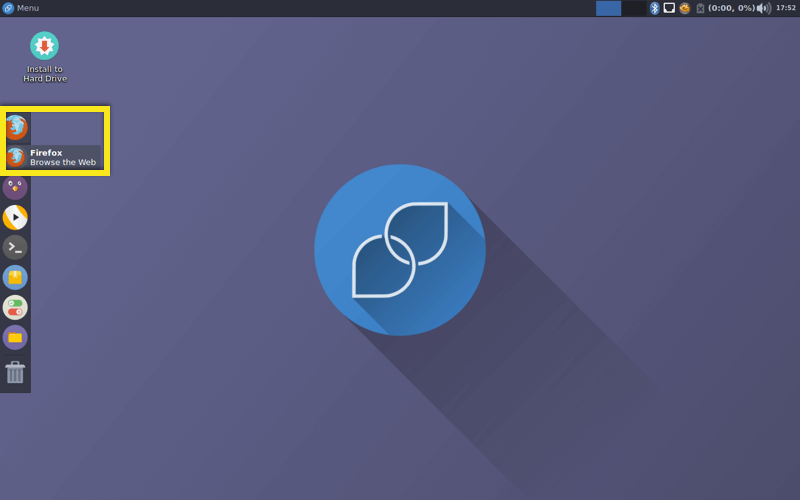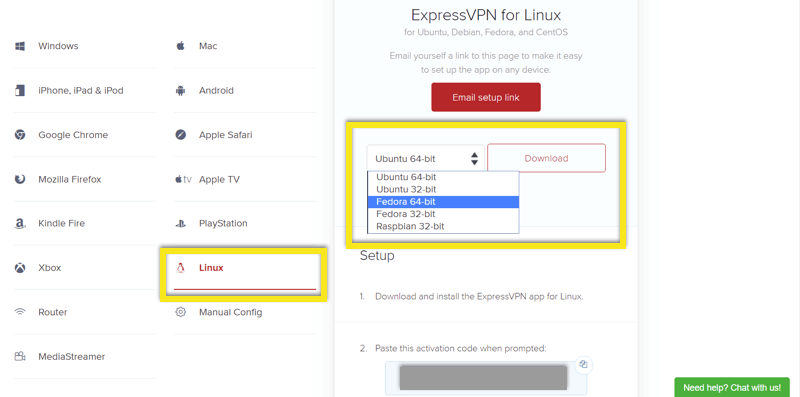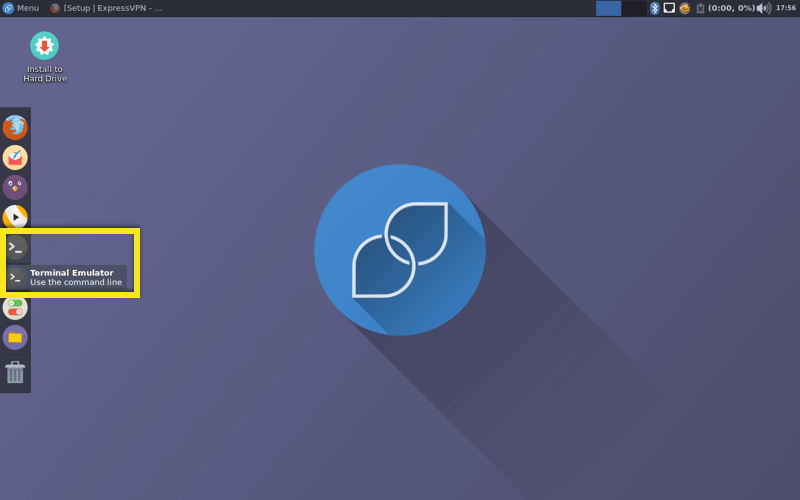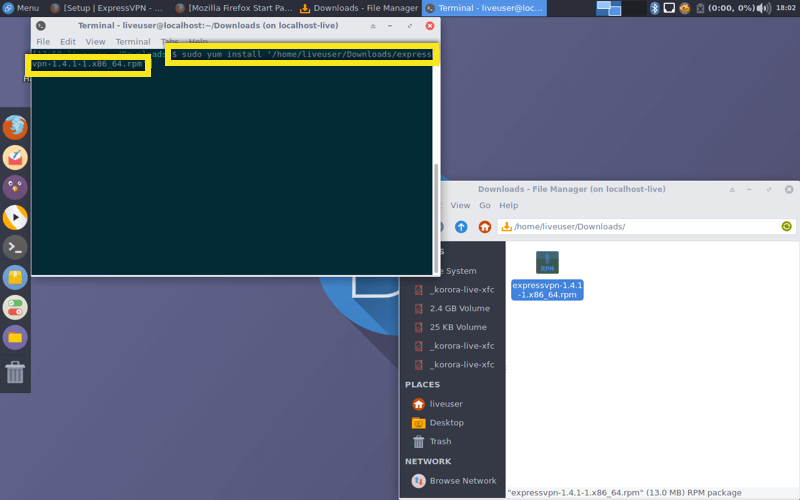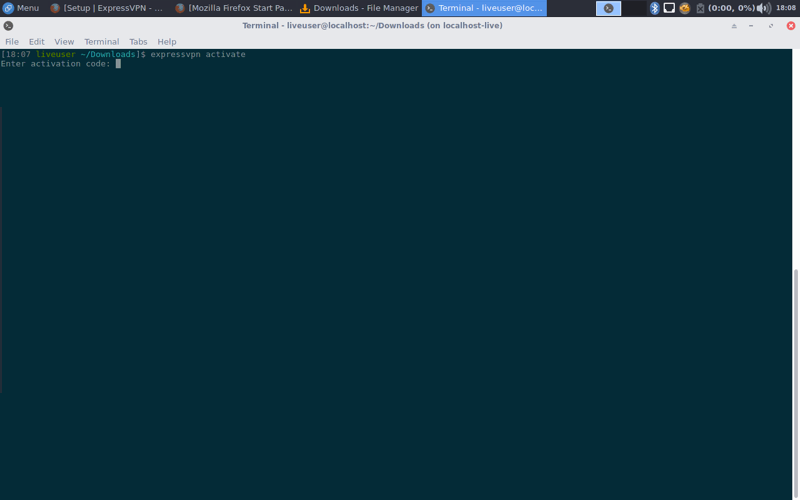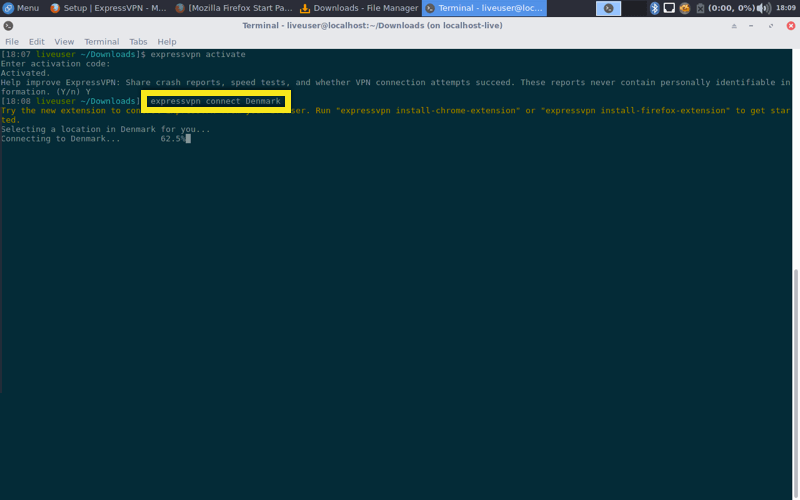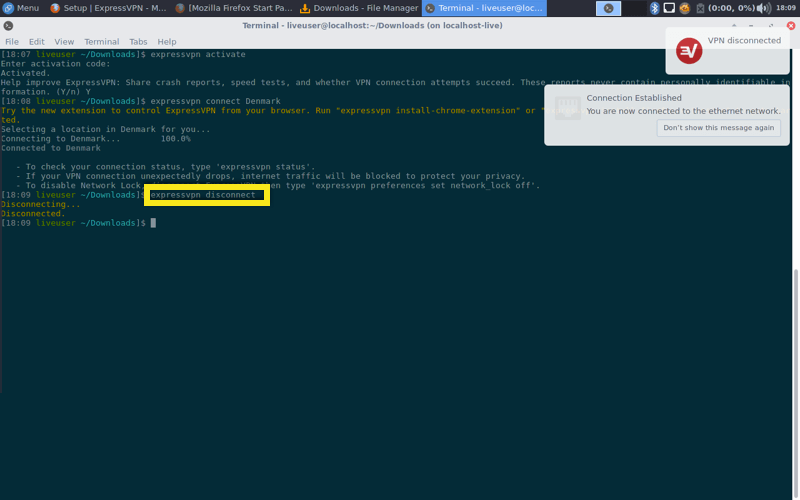Como configurar o ExpressVPN no Korora Project
Este guia irá mostrar-lhe como configurar o aplicativo ExpressVPN no Korora Project. Para concluir este tutorial, você precisará de:
- Projeto Korora configurado corretamente
- Uma assinatura ativa do ExpressVPN
Fazendo o download do aplicativo ExpressVPN
Aberto Raposa de fogo.
Faça login na sua conta ExpressVPN e clique em Configurar o ExpressVPN. Clique em Linux no lado esquerdo da tela, clique para faça o download do pacote Fedora (64 bits ou 32 bits).
Configurando o aplicativo ExpressVPN
Aberto Emulador de terminal.
Navegue até onde você baixou o aplicativo ExpressVPN (por exemplo, cd ~ / Downloads /) e digite sudo yum install [nome_do_arquivo]
Bater Y para confirmar a instalação
Digite expressvpn enable
Insira o seu Código de ativação ExpressVPN. Você não poderá ver os caracteres digitados; portanto, certifique-se de digitar o código correto com cuidado.
Você tem a opção de enviar relatórios de falhas e outras métricas anônimas para ajudar a melhorar o ExpressVPN. Bater Y aprovar o envio de relatórios.
Parabéns! Você ativou o ExpressVPN com êxito.
Conectando a um Local do Servidor
Para ver uma lista dos locais recomendados para se conectar, digite expressvpn list
Para conectar-se a um servidor, digite expressvpn connect [LOCATION]
Após conectar-se ao ExpressVPN, você pode verificar seu endereço IP e realizar um teste de vazamento de DNS para verificar se está protegido pelo ExpressVPN.
Para desconectar o ExpressVPN, digite expressvpnconnect